编辑:秩名2023-12-25 15:41:11
在CorelDRAW中,如果文本溢出文本框,你可以选择隐藏文本框,以便更好地展示文本内容,以下是在CorelDRAW中实现这一操作的方法,通过相应方法,你可以在CorelDRAW中轻松隐藏溢出文本框,使得文本内容更加整洁和易于阅读。

1、点击菜单栏的【工具-选项】,在弹出的左侧栏中将【工作区-文本-段落文本框-现实文本框】前的勾去掉,可以看到还是有红色的虚线存在
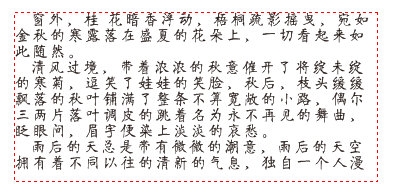
2、选中文本段落,文本框下端会出现一个黑色的下拉箭头,拖动向下拉长,会发现在文本框内有隐藏的文本。向下拖动,直至全部显示所有文本,当显示所有文本后,文本框的虚线自动回消失
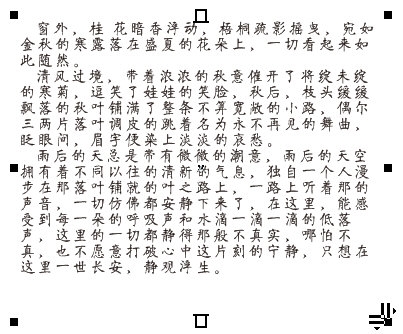
3、或者通过链接文本框的方式,单击底边三角下拉箭头,在任意地方单击,将多余文本链接到其他文本框。如果文本的位置和大小不合适,还可以手动调整。再链接好后点击空白处文本框就会消失
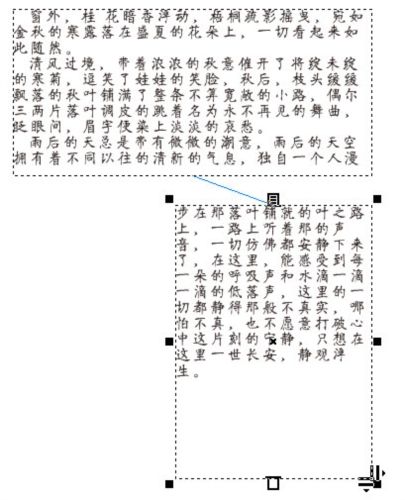
上文就是CorelDRAW文本溢出时隐藏文本框方法所有内容。快快收藏Iefans手机教程频道获得更多热门软件资讯吧,更多好用的教程记得关注我们iefans中文浏览器网站!

67.39MB
其他工具

67.76MB
行业管理

36.03MB
字体素材

1.8GB
其他工具

56.12MB
图像处理

47.77MB
图像处理

65.98MB
其他工具

39.1MB
图像处理

58.84MB
其他工具

50.36MB
其他工具

45.39MB
图像处理

1023.43KB
行业管理

65.14MB
视频制作

45.39MB
图像处理
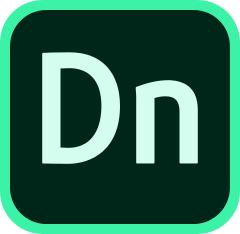
1.89G
其他工具

50.53MB
其他工具
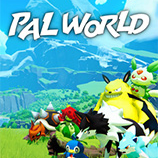
40Mb
辅助工具

54.98MB
图片制作

141.97MB
休闲益智

47.75MB
其他工具

2.46GB
视频制作
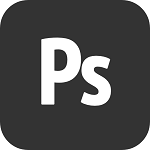
50.3MB
图像处理

61.73MB
图片制作

67.25MB
辅助工具